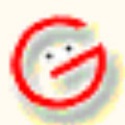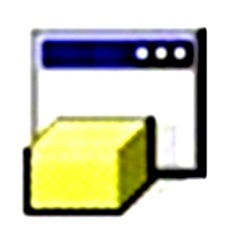-
安全下载
PrvDisk
 大小:0.47MB更新时间:2016-12-29软件授权:国产软件
PrvDisk是一款人性化,专为拥有大量机密的用户设计的密盘软件.轻轻松松点击&新建密盘&,这样就可以创建一个需要密码的密盘 软件特色 1.软件具有界面豪华、稳定易用、功能强大和兼容性好等特点。 2.支持在移动硬盘,U盘上创建密盘,实现数据的移动加密[详情] 3.您可以在硬盘上建立无数个密盘,密盘名字任你改. 4.可以直接往个人密盘里下载文件,随便编辑处理观看里面的文件。 5.可以把空间提供盘上的文件或文件夹直接转移密盘内。用户只需将文件存入密盘,操作完后将密盘关闭,程序就会自动将密盘中的文件加密 6.别人无法打开,杀毒程序也无法访问,既方便又安全,真正的个人文件保险箱. 7.绿色软件,安装卸载100%无残留。
大小:0.47MB更新时间:2016-12-29软件授权:国产软件
PrvDisk是一款人性化,专为拥有大量机密的用户设计的密盘软件.轻轻松松点击&新建密盘&,这样就可以创建一个需要密码的密盘 软件特色 1.软件具有界面豪华、稳定易用、功能强大和兼容性好等特点。 2.支持在移动硬盘,U盘上创建密盘,实现数据的移动加密[详情] 3.您可以在硬盘上建立无数个密盘,密盘名字任你改. 4.可以直接往个人密盘里下载文件,随便编辑处理观看里面的文件。 5.可以把空间提供盘上的文件或文件夹直接转移密盘内。用户只需将文件存入密盘,操作完后将密盘关闭,程序就会自动将密盘中的文件加密 6.别人无法打开,杀毒程序也无法访问,既方便又安全,真正的个人文件保险箱. 7.绿色软件,安装卸载100%无残留。 -
安全下载
ssd寿命检测工具SsdReady
 大小:0.7MB更新时间:2017-01-19软件授权:国产软件
ssd寿命检测工具(SsdReady)是一款专为ssd固态硬盘打造的ssd寿命检测工具,与其他检测工具不同的是SsdReady通过统计一天的硬盘使用量来推算寿命,结果十分精确可供参考。 功能介绍 作为能瞬间提高电脑逼格的固态硬盘,很多人诟病其寿命问题,于是就出现了各种各样的寿命检测、优化工具。 SsdReady也是这样的工具,但其用法比较特别,它需要你在开机的时候运行SsdReady并点击Start按钮,然后将SsdReady放到后台。 等结束一天的时候要关机的时候,再点击Stop,这样就能统计出一天的磁盘写入量,从而估算出最终这块固态硬盘的寿命 使用方法 1.解压缩并安装软件 2.在开机的时候运行SsdReady并点击【Start】按钮, 3.然后将SsdReady放到后台。等结束一天的时候要关机的时候,再点击【Stop】。 4.这样就能统计出一天的磁盘写入量,从而估算出最终这块固态硬盘的寿命。
大小:0.7MB更新时间:2017-01-19软件授权:国产软件
ssd寿命检测工具(SsdReady)是一款专为ssd固态硬盘打造的ssd寿命检测工具,与其他检测工具不同的是SsdReady通过统计一天的硬盘使用量来推算寿命,结果十分精确可供参考。 功能介绍 作为能瞬间提高电脑逼格的固态硬盘,很多人诟病其寿命问题,于是就出现了各种各样的寿命检测、优化工具。 SsdReady也是这样的工具,但其用法比较特别,它需要你在开机的时候运行SsdReady并点击Start按钮,然后将SsdReady放到后台。 等结束一天的时候要关机的时候,再点击Stop,这样就能统计出一天的磁盘写入量,从而估算出最终这块固态硬盘的寿命 使用方法 1.解压缩并安装软件 2.在开机的时候运行SsdReady并点击【Start】按钮, 3.然后将SsdReady放到后台。等结束一天的时候要关机的时候,再点击【Stop】。 4.这样就能统计出一天的磁盘写入量,从而估算出最终这块固态硬盘的寿命。 -
安全下载
DiskGenius磁盘管理与数据恢复软件(64Bit)
 大小:23.68MB更新时间:2016-04-07软件授权:国产软件
DiskGenius是一款磁盘管理及数据恢复软件。支持对GPT磁盘(使用GUID分区表)的分区操作。除具备基本的建立分区、删除分区、格式化分区等磁盘管理功能外,还提供了强大的已丢失分区恢复功能(快速找回丢失的分区)、误删除文件恢复、分区被格式化及分区被破坏后的文件恢复功能、分区备份与分区还原功能、复制分区、复制硬盘功能、快速分区功能、整数分区功能、检查分区表错误与修复分区表错误功能、检测坏道与修复坏道的功能。提供基于磁盘扇区的文件读写功能。支持VMWare虚拟硬盘文件格式。支持IDE、SCSI、SATA等各种类型的硬盘,及各种U盘、USB移动硬盘、存储卡(闪存卡)。支持FAT12/FAT16/FAT32/NTFS/EXT3文件系统。 DiskGenius软件提供了下列具体功能: 1、支持传统的MBR分区表格式,及GPT磁盘使用的GUID分区表格式,可对GPT磁盘进行分区管理操作。 2、支持动态磁盘及动态卷文件的读写及数据恢复操作。 3、支持IDE、SCSI、SATA等各种类型的硬盘。支持各种U盘、USB移动硬盘、存储卡(闪存卡)。 4、支持FAT12、FAT16、FAT32、NTFS文件系统,可进行文件读写操作,包括复制文件、删除文件等。 5、支持EXT2/EXT3文件系统的文件读取操作。支持LinuxLVM2磁盘管理方式。 6、提供在MBR分区表与GUID分区表格式之间的无损转换功能。 7、支持基本的建立分区、删除分区、隐藏分区等操作。可指定详细的分区参数。 8、提供在主分区形式与逻辑分区形式之间的无损转换功能。 9、提供快速格式化FAT12、FAT16、FAT32、NTFS分区的功能。格式化时可指定簇大小、支持NTFS文件系统的压缩属性。 10、可浏览包括隐藏分区在内的任意分区内的任意文件,包括通过正常方法不能访问的文件(如被其它程序以独占方式打开的文件)。可通过直接读写磁盘扇区的方式读写文件、强制删除文件、建立文件夹。 11、提供分配盘符及删除盘符操作。可设置及更改分区卷标、FAT分区的BPB卷标。 12、提供FAT12、FAT16、FAT32、NTFS分区的数据恢复功能。支持已删除文件恢复、分区被破坏、分区被格式化后的文件恢复,用于找回丢失的文件。 13、增强的已丢失分区恢复(重建分区表)功能,可快速找回各种原因丢失的分区。恢复过程中,可即时显示搜索到的分区参数及分区内的文件。搜索完成后,可在不保存分区表的情况下恢复已丢失分区内的已丢失文件。 14、提供分区表的备份与恢复功能。可用于在分区丢失后恢复分区表。 15、可将整个分区备份到一个镜像文件中,可在必要时(如分区被破坏、分区被格式化)还原分区。支持在Windows运行状态下备份系统分区。 16、提供复制分区功能。并提供&复制全部扇区&、&按文件系统结构复制&、&按文件复制&等三种复制方式,以满足不同需求。 17、提供复制硬盘功能。同样提供&复制全部扇区&、&按文件系统结构复制&、&按文件复制&等三种复制方式。 18、支持VMWare虚拟硬盘文件(&。vmdk&文件)。打开虚拟硬盘文件后,即可像操作普通硬盘一样操作虚拟硬盘。 19、可在不启动VMWare虚拟机的情况下从虚拟硬盘复制文件、恢复虚拟硬盘内的已删除文件(包括分区被格式化及分区被破坏后的文件恢复)、向虚拟硬盘分区复制文件等。 20、支持&。img&&。ima&磁盘及分区映像文件的制作及读写操作。 21、支持USB-FDD、USB-ZIP模式启动盘的制作及其文件操作功能。 22、支持磁盘坏道检测与修复功能。 23、提供对磁盘进行快速分区及快速格式化功能。 24、提供分区表错误检查与更正功能。 V3.8.0更新内容: 1、增加对动态磁盘分区(动态卷)的支持。可对动态卷执行文件读写及数据恢复操作。(专业版) 2、增加将只有简单卷的动态盘无损转换为基本磁盘的功能。(专业版) 3、误删除恢复时,可以同时启用按类型恢复功能,在空闲簇中按类型恢复文件。(专业版) 4、软件运行时在内存中保存坏扇区记录,读取已记录过的坏扇区时自动跳过,不再重新读取,坏扇区较多时能明显加快程序响应速度。(专业版) 5、出现扇区读写错误后,通过弹出式信息窗口显示错误提示。(专业版) 6、关闭软件时自动保存当前记录的坏扇区,下次运行时自动加载。(专业版) 7、增加&复位坏扇区记录&菜单项,用于清除内存中记录的坏扇区信息,以便下次重新尝试读取。(专业版) 8、复制分区、复制硬盘、备份分区、还原分区时,如果遇到扇区读写错误,自动忽略错误并继续执行,同时在提示窗口显示错误信息。以便尽量减少人工干预。 9、在复制分区、复制硬盘、备份分区、还原分区、擦除扇区等需要长时间执行的功能中,用户可以选择在执行完成后关机、待机或休眠。 10、支持拖拽多个虚拟磁盘文件到左侧目录树,同时打开多个虚拟磁盘。也可以在选择文件窗口选择多个虚拟磁盘文件。 11、磁盘及分区选择对话框,如果磁盘较多显示不下时,在上下方显示箭头按钮,可点击滚动,同时支持鼠标滚轮。 12、增加搜索丢失的BitLocker加密分区的功能。(专业版) 13、优化软件的启动速度及运行时的响应速度。 14、恢复文件时,如果由于软件位于正在恢复的分区而无法保存进度时,停止扫描后提示用户是否将进度保存到文件。 15、格式化NTFS分区时不再建立&SystemVolumeInformation&文件夹。 16、禁止对操作系统所在磁盘执行快速分区操作。 17、在组建虚拟RAID对话框中增加扇区总数栏目,并可编辑。(专业版) 18、双击分区列表中的分区时自动切换到文件目录显示状态。 19、更正插入空白读卡器后出现无法操作的盘符的问题。 20、纠正插入U盘后,多显示一个盘符的问题。 21、纠正恢复FAT分区的已删除文件时程序死锁的BUG. 22、纠正选择要恢复的类型时,被折叠起来的类型的选择状态没有改变的BUG.(专业版) 23、更正DOS版在某些显卡下无法进入图形界面的问题。 24、纠正坏道检测功能,输入指定的起始柱面后按回车键开始检测时没有从指定的柱面开始检测的BUG. 25、纠正有时不能正常删除盘符的问题。 26、纠正在某些情况下类型恢复时程序死锁的问题。(专业版) 27、纠正恢复文件后,在显示&分区参数&的情况下点击正在恢复的分区时,出现显示混乱、分区文件树被清空的BUG. 28、纠正在文件恢复状态下再次恢复文件时程序崩溃的BUG. 29、纠正在空闲区域执行直接输出方式的类型恢复时,扫描范围变成整个硬盘的问题。(专业版) 30、纠正通过&工具&菜单中的&恢复指定类型的文件&功能恢复文件时,扫描过程会被系统磁盘分区更新消息中断的问题。(专业版) 31、纠正类型选择对话框,在大分类未展开的情况下&全选&、&全不选&、&反选&按钮无效的BUG.(专业版) 32、纠正在某些情况下预览图片时程序崩溃的BUG.(专业版) 33、纠正恢复文件功能,当加载了不匹配的进度文件时,在出现提示时点&否&后再重新开始恢复时出现错误的BUG.
大小:23.68MB更新时间:2016-04-07软件授权:国产软件
DiskGenius是一款磁盘管理及数据恢复软件。支持对GPT磁盘(使用GUID分区表)的分区操作。除具备基本的建立分区、删除分区、格式化分区等磁盘管理功能外,还提供了强大的已丢失分区恢复功能(快速找回丢失的分区)、误删除文件恢复、分区被格式化及分区被破坏后的文件恢复功能、分区备份与分区还原功能、复制分区、复制硬盘功能、快速分区功能、整数分区功能、检查分区表错误与修复分区表错误功能、检测坏道与修复坏道的功能。提供基于磁盘扇区的文件读写功能。支持VMWare虚拟硬盘文件格式。支持IDE、SCSI、SATA等各种类型的硬盘,及各种U盘、USB移动硬盘、存储卡(闪存卡)。支持FAT12/FAT16/FAT32/NTFS/EXT3文件系统。 DiskGenius软件提供了下列具体功能: 1、支持传统的MBR分区表格式,及GPT磁盘使用的GUID分区表格式,可对GPT磁盘进行分区管理操作。 2、支持动态磁盘及动态卷文件的读写及数据恢复操作。 3、支持IDE、SCSI、SATA等各种类型的硬盘。支持各种U盘、USB移动硬盘、存储卡(闪存卡)。 4、支持FAT12、FAT16、FAT32、NTFS文件系统,可进行文件读写操作,包括复制文件、删除文件等。 5、支持EXT2/EXT3文件系统的文件读取操作。支持LinuxLVM2磁盘管理方式。 6、提供在MBR分区表与GUID分区表格式之间的无损转换功能。 7、支持基本的建立分区、删除分区、隐藏分区等操作。可指定详细的分区参数。 8、提供在主分区形式与逻辑分区形式之间的无损转换功能。 9、提供快速格式化FAT12、FAT16、FAT32、NTFS分区的功能。格式化时可指定簇大小、支持NTFS文件系统的压缩属性。 10、可浏览包括隐藏分区在内的任意分区内的任意文件,包括通过正常方法不能访问的文件(如被其它程序以独占方式打开的文件)。可通过直接读写磁盘扇区的方式读写文件、强制删除文件、建立文件夹。 11、提供分配盘符及删除盘符操作。可设置及更改分区卷标、FAT分区的BPB卷标。 12、提供FAT12、FAT16、FAT32、NTFS分区的数据恢复功能。支持已删除文件恢复、分区被破坏、分区被格式化后的文件恢复,用于找回丢失的文件。 13、增强的已丢失分区恢复(重建分区表)功能,可快速找回各种原因丢失的分区。恢复过程中,可即时显示搜索到的分区参数及分区内的文件。搜索完成后,可在不保存分区表的情况下恢复已丢失分区内的已丢失文件。 14、提供分区表的备份与恢复功能。可用于在分区丢失后恢复分区表。 15、可将整个分区备份到一个镜像文件中,可在必要时(如分区被破坏、分区被格式化)还原分区。支持在Windows运行状态下备份系统分区。 16、提供复制分区功能。并提供&复制全部扇区&、&按文件系统结构复制&、&按文件复制&等三种复制方式,以满足不同需求。 17、提供复制硬盘功能。同样提供&复制全部扇区&、&按文件系统结构复制&、&按文件复制&等三种复制方式。 18、支持VMWare虚拟硬盘文件(&。vmdk&文件)。打开虚拟硬盘文件后,即可像操作普通硬盘一样操作虚拟硬盘。 19、可在不启动VMWare虚拟机的情况下从虚拟硬盘复制文件、恢复虚拟硬盘内的已删除文件(包括分区被格式化及分区被破坏后的文件恢复)、向虚拟硬盘分区复制文件等。 20、支持&。img&&。ima&磁盘及分区映像文件的制作及读写操作。 21、支持USB-FDD、USB-ZIP模式启动盘的制作及其文件操作功能。 22、支持磁盘坏道检测与修复功能。 23、提供对磁盘进行快速分区及快速格式化功能。 24、提供分区表错误检查与更正功能。 V3.8.0更新内容: 1、增加对动态磁盘分区(动态卷)的支持。可对动态卷执行文件读写及数据恢复操作。(专业版) 2、增加将只有简单卷的动态盘无损转换为基本磁盘的功能。(专业版) 3、误删除恢复时,可以同时启用按类型恢复功能,在空闲簇中按类型恢复文件。(专业版) 4、软件运行时在内存中保存坏扇区记录,读取已记录过的坏扇区时自动跳过,不再重新读取,坏扇区较多时能明显加快程序响应速度。(专业版) 5、出现扇区读写错误后,通过弹出式信息窗口显示错误提示。(专业版) 6、关闭软件时自动保存当前记录的坏扇区,下次运行时自动加载。(专业版) 7、增加&复位坏扇区记录&菜单项,用于清除内存中记录的坏扇区信息,以便下次重新尝试读取。(专业版) 8、复制分区、复制硬盘、备份分区、还原分区时,如果遇到扇区读写错误,自动忽略错误并继续执行,同时在提示窗口显示错误信息。以便尽量减少人工干预。 9、在复制分区、复制硬盘、备份分区、还原分区、擦除扇区等需要长时间执行的功能中,用户可以选择在执行完成后关机、待机或休眠。 10、支持拖拽多个虚拟磁盘文件到左侧目录树,同时打开多个虚拟磁盘。也可以在选择文件窗口选择多个虚拟磁盘文件。 11、磁盘及分区选择对话框,如果磁盘较多显示不下时,在上下方显示箭头按钮,可点击滚动,同时支持鼠标滚轮。 12、增加搜索丢失的BitLocker加密分区的功能。(专业版) 13、优化软件的启动速度及运行时的响应速度。 14、恢复文件时,如果由于软件位于正在恢复的分区而无法保存进度时,停止扫描后提示用户是否将进度保存到文件。 15、格式化NTFS分区时不再建立&SystemVolumeInformation&文件夹。 16、禁止对操作系统所在磁盘执行快速分区操作。 17、在组建虚拟RAID对话框中增加扇区总数栏目,并可编辑。(专业版) 18、双击分区列表中的分区时自动切换到文件目录显示状态。 19、更正插入空白读卡器后出现无法操作的盘符的问题。 20、纠正插入U盘后,多显示一个盘符的问题。 21、纠正恢复FAT分区的已删除文件时程序死锁的BUG. 22、纠正选择要恢复的类型时,被折叠起来的类型的选择状态没有改变的BUG.(专业版) 23、更正DOS版在某些显卡下无法进入图形界面的问题。 24、纠正坏道检测功能,输入指定的起始柱面后按回车键开始检测时没有从指定的柱面开始检测的BUG. 25、纠正有时不能正常删除盘符的问题。 26、纠正在某些情况下类型恢复时程序死锁的问题。(专业版) 27、纠正恢复文件后,在显示&分区参数&的情况下点击正在恢复的分区时,出现显示混乱、分区文件树被清空的BUG. 28、纠正在文件恢复状态下再次恢复文件时程序崩溃的BUG. 29、纠正在空闲区域执行直接输出方式的类型恢复时,扫描范围变成整个硬盘的问题。(专业版) 30、纠正通过&工具&菜单中的&恢复指定类型的文件&功能恢复文件时,扫描过程会被系统磁盘分区更新消息中断的问题。(专业版) 31、纠正类型选择对话框,在大分类未展开的情况下&全选&、&全不选&、&反选&按钮无效的BUG.(专业版) 32、纠正在某些情况下预览图片时程序崩溃的BUG.(专业版) 33、纠正恢复文件功能,当加载了不匹配的进度文件时,在出现提示时点&否&后再重新开始恢复时出现错误的BUG. -
安全下载
易我分区表医生
 大小:3.69MB更新时间:2022-02-11软件授权:国产软件
易我分区表医生是一款修复硬盘分区的软件,使用该工具可以轻易进行恢复删除和丢失的分区。易我分区表医生能帮助你自动的检查并修复你的MBR、分区表和引导扇区错误,能恢复接口硬盘上的文件系统。赶紧来华军下载易我分区表医生吧。 易我分区表医生功能特色: 1、可以轻易的恢复删除和丢失的分区。 2、能自动的检查并且修复电脑的MBR、分区表和分区的引导扇区错误。 3、能恢复IDE/ATA/SATA/SCSI接口的硬盘上的FAT16/FAT32/NTFS/NTFS5/EXT2/EXT3/SWAP等文件系统。 易我分区表医生安装步骤: 1、在本站下载易我分区表医生软件,解压之后双击.exe,出现一个安装向导,点击“下一步”继续 2、阅读易我分区表医生许可证协议,点击“是”即可 3、选择好安装位置,这里建议将文件安装在D盘,点击“下一步”继续 4、选择你想将程序的快捷方式存放的开始菜单文件夹,点击“下一步”继续 5、准备安装易我分区表医生软件,点击“下一步”继续 6、易我分区表医生安装完成,点击“完成”即可退出安装界面 易我分区表医生使用方法: 1、创建软件的紧急启动盘窗口,如果需要进行创建,磁盘里面所有的文件都会破坏 2、支持对需要使用的分区磁盘进行快速的选择 3、对鼠标的右键菜单功能支持,对相关的功能选择使用 4、而且支持对属性进行快速的编辑,如果您不了解,不建议修改 5、也能对坏道进行快速的检查 易我分区表医生更新日志: 1、增加了合同扫描的支持PDF文件的上传和下载 2、优化了扫描件上传下载功能,提升了显示速度,增加了连续查看图片的功能
大小:3.69MB更新时间:2022-02-11软件授权:国产软件
易我分区表医生是一款修复硬盘分区的软件,使用该工具可以轻易进行恢复删除和丢失的分区。易我分区表医生能帮助你自动的检查并修复你的MBR、分区表和引导扇区错误,能恢复接口硬盘上的文件系统。赶紧来华军下载易我分区表医生吧。 易我分区表医生功能特色: 1、可以轻易的恢复删除和丢失的分区。 2、能自动的检查并且修复电脑的MBR、分区表和分区的引导扇区错误。 3、能恢复IDE/ATA/SATA/SCSI接口的硬盘上的FAT16/FAT32/NTFS/NTFS5/EXT2/EXT3/SWAP等文件系统。 易我分区表医生安装步骤: 1、在本站下载易我分区表医生软件,解压之后双击.exe,出现一个安装向导,点击“下一步”继续 2、阅读易我分区表医生许可证协议,点击“是”即可 3、选择好安装位置,这里建议将文件安装在D盘,点击“下一步”继续 4、选择你想将程序的快捷方式存放的开始菜单文件夹,点击“下一步”继续 5、准备安装易我分区表医生软件,点击“下一步”继续 6、易我分区表医生安装完成,点击“完成”即可退出安装界面 易我分区表医生使用方法: 1、创建软件的紧急启动盘窗口,如果需要进行创建,磁盘里面所有的文件都会破坏 2、支持对需要使用的分区磁盘进行快速的选择 3、对鼠标的右键菜单功能支持,对相关的功能选择使用 4、而且支持对属性进行快速的编辑,如果您不了解,不建议修改 5、也能对坏道进行快速的检查 易我分区表医生更新日志: 1、增加了合同扫描的支持PDF文件的上传和下载 2、优化了扫描件上传下载功能,提升了显示速度,增加了连续查看图片的功能 -
安全下载
EraseTools
 大小:0.36MB更新时间:2017-01-03软件授权:国产软件
EraseTools2.1,可以重新清空U盘数据,解决插于磁盘,空间为0等问题,执行数据无法找回,慎用。此程序可将U盘恢复到初始化状态! 注意此工具只能稳定运行于windows98、windows2000系统平台
大小:0.36MB更新时间:2017-01-03软件授权:国产软件
EraseTools2.1,可以重新清空U盘数据,解决插于磁盘,空间为0等问题,执行数据无法找回,慎用。此程序可将U盘恢复到初始化状态! 注意此工具只能稳定运行于windows98、windows2000系统平台 -
安全下载
PNY超薄u盘修复工具
 大小:0.77MB更新时间:2017-01-16软件授权:国产软件
一个超薄U盘插入电脑后系统能够识别到,但是无法使用,打开时提示需要格式化,但格式化无法完成,用芯片精灵检测后主控是UT165,用了很多工具都无法量产,后来用了这个FORMATv31174A.EXE,成功修复
大小:0.77MB更新时间:2017-01-16软件授权:国产软件
一个超薄U盘插入电脑后系统能够识别到,但是无法使用,打开时提示需要格式化,但格式化无法完成,用芯片精灵检测后主控是UT165,用了很多工具都无法量产,后来用了这个FORMATv31174A.EXE,成功修复 -
安全下载
ImDiskVirtual
 大小:0.43MB更新时间:2017-02-10软件授权:国产软件
ImDiskVirtualDiskDriver虚拟磁盘驱动器可以从虚拟内存中或通过i/o重定向磁盘文件映像模拟硬盘分区、软盘驱动器、cd/dvd-rom。 简单说,imdisk就是一个ramdisk软件,用imdisk做内存虚拟盘,体积小巧又免费,只有几百k,最为令人称赞的是它的按需分配功能,即建立内存盘时并不立即分配所有的内存,用多少才分配多少,例如你用imdisk创建一个1g容量的内存盘,imdisk并没有马上占用1g内存,而是内存盘用多少它就占用多少内存。 采用官方最新版为蓝本中文化,包括64位版。
大小:0.43MB更新时间:2017-02-10软件授权:国产软件
ImDiskVirtualDiskDriver虚拟磁盘驱动器可以从虚拟内存中或通过i/o重定向磁盘文件映像模拟硬盘分区、软盘驱动器、cd/dvd-rom。 简单说,imdisk就是一个ramdisk软件,用imdisk做内存虚拟盘,体积小巧又免费,只有几百k,最为令人称赞的是它的按需分配功能,即建立内存盘时并不立即分配所有的内存,用多少才分配多少,例如你用imdisk创建一个1g容量的内存盘,imdisk并没有马上占用1g内存,而是内存盘用多少它就占用多少内存。 采用官方最新版为蓝本中文化,包括64位版。 -
安全下载
手机sd内存卡修复工具软件
 大小:0.53MB更新时间:2012-10-16软件授权:国产软件
简介: 手机内存卡修复工具能恢复手机内存卡上的各类型文件,包括但不限于word文档、照片文件、pdf文档、cad文件。无论你的文件是被删除,还是被格式化,使用手机内存卡修复工具都能够有效地恢复。本软件扫描文件的速度非常快,恢复效果也很好,推荐使用。 多系统兼容: 软件支持在Win2000、WinXP、Win2003、Win7系统下运行。
大小:0.53MB更新时间:2012-10-16软件授权:国产软件
简介: 手机内存卡修复工具能恢复手机内存卡上的各类型文件,包括但不限于word文档、照片文件、pdf文档、cad文件。无论你的文件是被删除,还是被格式化,使用手机内存卡修复工具都能够有效地恢复。本软件扫描文件的速度非常快,恢复效果也很好,推荐使用。 多系统兼容: 软件支持在Win2000、WinXP、Win2003、Win7系统下运行。 -
安全下载
LFormat
 大小:0.27MB更新时间:2022-06-29软件授权:国外软件
LFormat官方版是一款小巧实用的硬盘低级格式化软件。LFormat最新版能够帮助用户清空磁盘里的内容,将磁盘恢复到出厂设置,解决硬盘因出现故障而无法正常使用的问题。LFormat软件支持自动扫描读取电脑中安装的硬盘,用户可以根据需要选择继续操作,支持大部分的操作系统。 LFormat软件简介 lformat是一款操作简单的万能硬盘低级格式化工具,支持市面上几乎所有的硬盘,适用于希望将硬盘进行低级格式化的用户使用,效率也是非常不错的。但是小编提醒低级格式化对硬盘的伤害很大,如不是特别必要时,不建议使用,但是当电脑数据出现大故障,无法修复时,用户可以利用本软件对硬盘进行低级格式化操作,帮助电脑还原成之前刚买回来的样子。 LFormat软件特色 Lformat工具依然还是本地磁盘内部结构分区的应有辅助工具,同步会去支持到一系列内部磁盘空间的自定义设置安排,尤其会推出全盘自定义处理设置的性质,这样也就不会彻底影响到正常的磁盘空间利用率检测以及新的分区设置安排。 硬盘低格可以有效地修复硬盘长期使用造成的错误,或者出现的坏道,便硬盘再生。lformat低级格式化工具支持硬盘范围十分广泛,而且效率也非常不错,大家值的一试,不过在低格前请大家先备份硬盘中的重要数据 LFormat操作说明 启动 Lformat是一个硬盘的低格工具,它能对市面上的硬盘都支持,如果要使用它对硬盘进行低级格式化,需要首先在Windows下制作好启动盘,然后把Lformat复制到启动盘中,完成后重新启动计算机,把软盘插入软驱,由软盘来启动计算机。 启动系统以后,输入命令:lformat.exe,然后按下回车键,打开Lformat的主画面窗口。按下“Y”键启动程序,如果按下其他键则退出此程序。 在进入的低格式程序主界面窗口后,会出现三个选项,分别是SelectDevice(选择驱动器磁盘)、LowLevelCurrentDevice (低格当前驱动器)和EXIT(退出)三个选项,使用方向键选择第一项,然后按下回车键。 选择磁盘 打开驱动器选择对话框,这时在屏幕中间有一个红色的对话框,并出现“Whichdevicedoyouwantto select?”的提示,这条提示是询问选择那一个硬盘(0,1,2,3)。这里提供的选择有(0,1,2,3),那么如何确定我们要使用的驱动器呢?可以通过选择这4个数字键来确定。我们知道主板上一般有两个IDE接口,最多可以接四个硬盘,最简单确定我们当前硬盘所在盘号的方法是,打开CMOS菜单,然后在第一个菜单选项中查看硬盘的连接情况,一般情况下,我们的一个IDE接口接硬盘,另一个IDE接口接光驱,此时记录下硬盘连接的序号。这里我们选择数字键1,屏幕上会显示当前硬盘的参数情况。如果发现没有参数,那么说明我们选择的数字是错误的,可以按下Esc键重新选择。这时我们即可发现屏幕上显示了硬盘的信息了,包括磁盘的容量、缓存、转数等信息。 开始格式化 在选择了硬盘后,下面就可以选择开始格式化硬盘了,选择主菜单中的“LowlevelCurrent Device”命令,然后按下回车键,此时会提示“DoyouwanttouseLBAmode(ifnotsure press(Y/N)?”的提示,询问是否使用LBA模式格式化已经选定的硬盘,如果确定则按下Y键,否则按下N键。如果你的硬盘大于540MB,那么就需要使用LBA模式格式化,否则整个磁盘将只能使用540MB的空间。按下Y键开始。然后系统会出现一个警告信息,提示所有数据将全部丢失,如果确定格式化即可按下Y键,否则按下N键。低格过程中,可以按Esc随时中止。格式化过程完成以后,即可按下Esc键返回主菜单,然后选择第三项Exit,并且按下回车键退出,并重新启动,然后就可以开始分区,并进行高级格式化和安装操作系统了。 由于低级格式化需要对磁盘每个扇区、每个磁道进行写操作,所以会对磁盘有一定的损伤,不建议大家多操作,除非是硬盘被病毒严重破坏等情况下可以使用低级格式化。 LFormat更新日志 将bug扫地出门进行到底 优化用户反馈的问题,提升细节体验 华军小编推荐: LFormat使用起来十分简单,操作界面优化让您能够轻松找到想要的功能,快来下载吧。小编还为您精心准备了{recommendWords}
大小:0.27MB更新时间:2022-06-29软件授权:国外软件
LFormat官方版是一款小巧实用的硬盘低级格式化软件。LFormat最新版能够帮助用户清空磁盘里的内容,将磁盘恢复到出厂设置,解决硬盘因出现故障而无法正常使用的问题。LFormat软件支持自动扫描读取电脑中安装的硬盘,用户可以根据需要选择继续操作,支持大部分的操作系统。 LFormat软件简介 lformat是一款操作简单的万能硬盘低级格式化工具,支持市面上几乎所有的硬盘,适用于希望将硬盘进行低级格式化的用户使用,效率也是非常不错的。但是小编提醒低级格式化对硬盘的伤害很大,如不是特别必要时,不建议使用,但是当电脑数据出现大故障,无法修复时,用户可以利用本软件对硬盘进行低级格式化操作,帮助电脑还原成之前刚买回来的样子。 LFormat软件特色 Lformat工具依然还是本地磁盘内部结构分区的应有辅助工具,同步会去支持到一系列内部磁盘空间的自定义设置安排,尤其会推出全盘自定义处理设置的性质,这样也就不会彻底影响到正常的磁盘空间利用率检测以及新的分区设置安排。 硬盘低格可以有效地修复硬盘长期使用造成的错误,或者出现的坏道,便硬盘再生。lformat低级格式化工具支持硬盘范围十分广泛,而且效率也非常不错,大家值的一试,不过在低格前请大家先备份硬盘中的重要数据 LFormat操作说明 启动 Lformat是一个硬盘的低格工具,它能对市面上的硬盘都支持,如果要使用它对硬盘进行低级格式化,需要首先在Windows下制作好启动盘,然后把Lformat复制到启动盘中,完成后重新启动计算机,把软盘插入软驱,由软盘来启动计算机。 启动系统以后,输入命令:lformat.exe,然后按下回车键,打开Lformat的主画面窗口。按下“Y”键启动程序,如果按下其他键则退出此程序。 在进入的低格式程序主界面窗口后,会出现三个选项,分别是SelectDevice(选择驱动器磁盘)、LowLevelCurrentDevice (低格当前驱动器)和EXIT(退出)三个选项,使用方向键选择第一项,然后按下回车键。 选择磁盘 打开驱动器选择对话框,这时在屏幕中间有一个红色的对话框,并出现“Whichdevicedoyouwantto select?”的提示,这条提示是询问选择那一个硬盘(0,1,2,3)。这里提供的选择有(0,1,2,3),那么如何确定我们要使用的驱动器呢?可以通过选择这4个数字键来确定。我们知道主板上一般有两个IDE接口,最多可以接四个硬盘,最简单确定我们当前硬盘所在盘号的方法是,打开CMOS菜单,然后在第一个菜单选项中查看硬盘的连接情况,一般情况下,我们的一个IDE接口接硬盘,另一个IDE接口接光驱,此时记录下硬盘连接的序号。这里我们选择数字键1,屏幕上会显示当前硬盘的参数情况。如果发现没有参数,那么说明我们选择的数字是错误的,可以按下Esc键重新选择。这时我们即可发现屏幕上显示了硬盘的信息了,包括磁盘的容量、缓存、转数等信息。 开始格式化 在选择了硬盘后,下面就可以选择开始格式化硬盘了,选择主菜单中的“LowlevelCurrent Device”命令,然后按下回车键,此时会提示“DoyouwanttouseLBAmode(ifnotsure press(Y/N)?”的提示,询问是否使用LBA模式格式化已经选定的硬盘,如果确定则按下Y键,否则按下N键。如果你的硬盘大于540MB,那么就需要使用LBA模式格式化,否则整个磁盘将只能使用540MB的空间。按下Y键开始。然后系统会出现一个警告信息,提示所有数据将全部丢失,如果确定格式化即可按下Y键,否则按下N键。低格过程中,可以按Esc随时中止。格式化过程完成以后,即可按下Esc键返回主菜单,然后选择第三项Exit,并且按下回车键退出,并重新启动,然后就可以开始分区,并进行高级格式化和安装操作系统了。 由于低级格式化需要对磁盘每个扇区、每个磁道进行写操作,所以会对磁盘有一定的损伤,不建议大家多操作,除非是硬盘被病毒严重破坏等情况下可以使用低级格式化。 LFormat更新日志 将bug扫地出门进行到底 优化用户反馈的问题,提升细节体验 华军小编推荐: LFormat使用起来十分简单,操作界面优化让您能够轻松找到想要的功能,快来下载吧。小编还为您精心准备了{recommendWords} -
安全下载
BadCopy Pro
 大小:0.84MB更新时间:2020-05-14软件授权:国外软件
BadCopy软件可以在不需要人工干预的情况下帮您读出CD-ROM或磁盘上的坏文件,效果显著,还具有智能修复的功能,最大程度挽回您的损失。 BadCopy是一款专业的数据恢复工具,可有效恢复/挽救下列介质上的受损/丢失数据:硬盘、软盘、光存储介质、数码闪存卡、ZIP/MO/USB磁盘,以及其它非主流存储介质。待恢复的数据均在内存中暂存,不对待恢复的源盘进行写操作,最大限度提高了数据恢复的可能性与成功率! BadCopy软件功能: 闪存驱动器,USB驱动器和USB棒数据恢复。 损坏的软盘修复和软盘数据恢复。 损坏的或有缺陷的光盘数据恢复包括CD-ROM、CD-R和CD-RW。 损坏的或有缺陷的数据恢复包括DVD光盘,DVD±R/W。 软盘、CD、DVD和闪存驱动器上无法访问的数据的恢复。 从软盘、CD和DVD和闪存驱动器中抢救丢失的文件。 光盘刻录问题和数据丢失恢复。 损坏或无法读取CD、DVD、软盘文件恢复,USB驱动。 在多会话CD和DVD上检索所有会话的数据。 用于数码相机和电话的存储卡的丢失照片恢复。 恢复文件删除或格式化软盘和USB闪存驱动器。 在IomegaZip磁盘,Jaz,MO磁盘恢复数据,和USB外置硬盘。 BadCopy软件特色: 先进和智能软盘恢复,CD和DVD数据恢复,闪存驱动器恢复和数字媒体恢复。 全自动数据恢复过程中只需点击几下! 丢失文件恢复常见文件类型,如文件,图像,和更多。 支持大多数可移动磁盘损坏的文件恢复,如软盘,CD,DVD,闪存驱动器,数码相机存储卡和更多。 救援和恢复文件和数据的闪存驱动器,软盘,CD,DVD和USB棒。 恢复文件后处理与智能数据填充技术。 数字媒体恢复记忆卡如SD卡、CF卡、xD卡和记忆棒。 BadCopy简单恢复流程: 1、用户选择恢复源(软盘、CD、ZIP等等) 2、用户选择恢复模式(受损或者丢失数据) 3、BadCopyPro读取、分析、找回您的丢失文件 4、用户查看报告并指定保存恢复的文件目录 5、BadCopyPro保存恢复后的文件,任务结束 BadCopy更新日志: (1)优化的算法,保证修复拯救数据更快更全。 (2)支持文件夹直接复制,您甚至可以直接把整个逻辑盘完整复制到另一个文件夹下。 (3)可以自由定制BadCopy的各项纠错参数,保证能高效、最大限度地挽救您的宝贵数据。 (4)可以直接对隐含或系统文件进行操作。 (5)文件操作安全性增强,危险操作先行提示,避免不必要的损失。 (6)可以直接在BadCopy里运行或打开程序。 (7)图像预览。
大小:0.84MB更新时间:2020-05-14软件授权:国外软件
BadCopy软件可以在不需要人工干预的情况下帮您读出CD-ROM或磁盘上的坏文件,效果显著,还具有智能修复的功能,最大程度挽回您的损失。 BadCopy是一款专业的数据恢复工具,可有效恢复/挽救下列介质上的受损/丢失数据:硬盘、软盘、光存储介质、数码闪存卡、ZIP/MO/USB磁盘,以及其它非主流存储介质。待恢复的数据均在内存中暂存,不对待恢复的源盘进行写操作,最大限度提高了数据恢复的可能性与成功率! BadCopy软件功能: 闪存驱动器,USB驱动器和USB棒数据恢复。 损坏的软盘修复和软盘数据恢复。 损坏的或有缺陷的光盘数据恢复包括CD-ROM、CD-R和CD-RW。 损坏的或有缺陷的数据恢复包括DVD光盘,DVD±R/W。 软盘、CD、DVD和闪存驱动器上无法访问的数据的恢复。 从软盘、CD和DVD和闪存驱动器中抢救丢失的文件。 光盘刻录问题和数据丢失恢复。 损坏或无法读取CD、DVD、软盘文件恢复,USB驱动。 在多会话CD和DVD上检索所有会话的数据。 用于数码相机和电话的存储卡的丢失照片恢复。 恢复文件删除或格式化软盘和USB闪存驱动器。 在IomegaZip磁盘,Jaz,MO磁盘恢复数据,和USB外置硬盘。 BadCopy软件特色: 先进和智能软盘恢复,CD和DVD数据恢复,闪存驱动器恢复和数字媒体恢复。 全自动数据恢复过程中只需点击几下! 丢失文件恢复常见文件类型,如文件,图像,和更多。 支持大多数可移动磁盘损坏的文件恢复,如软盘,CD,DVD,闪存驱动器,数码相机存储卡和更多。 救援和恢复文件和数据的闪存驱动器,软盘,CD,DVD和USB棒。 恢复文件后处理与智能数据填充技术。 数字媒体恢复记忆卡如SD卡、CF卡、xD卡和记忆棒。 BadCopy简单恢复流程: 1、用户选择恢复源(软盘、CD、ZIP等等) 2、用户选择恢复模式(受损或者丢失数据) 3、BadCopyPro读取、分析、找回您的丢失文件 4、用户查看报告并指定保存恢复的文件目录 5、BadCopyPro保存恢复后的文件,任务结束 BadCopy更新日志: (1)优化的算法,保证修复拯救数据更快更全。 (2)支持文件夹直接复制,您甚至可以直接把整个逻辑盘完整复制到另一个文件夹下。 (3)可以自由定制BadCopy的各项纠错参数,保证能高效、最大限度地挽救您的宝贵数据。 (4)可以直接对隐含或系统文件进行操作。 (5)文件操作安全性增强,危险操作先行提示,避免不必要的损失。 (6)可以直接在BadCopy里运行或打开程序。 (7)图像预览。 -
安全下载
Fdisk Me
 大小:0.08MB更新时间:2020-06-05软件授权:国产软件
FDISKMe可能是大家再也相熟不过的分区软件了吧,但早期的FDISK版本并不能支撑80G以上的大硬盘,我为大家献上的这个是WINDOWSME里带的,也可以在DOS、WIN95、WIN98、WINXP里用。 FDISKMe软件功能: 显示分区表 显示硬盘属性 擦除MBR等等.... 格式化FAT分区 激活/反激活分区 创建主、扩展、逻辑分区 删除主、扩展、逻辑分区 备份或恢复MBR、分区表、引导扇区 隐藏或显示FAT,NTFS/HPFS,EXT2,EXT3,SWAP分区 FdiskMe安装方法 1、在本站下载FdiskMe后,使用360压缩软件解压。 2、双击.exewe文件,进入软件安装界面,点击【安装】就可以了。 FdiskMe使用方法 FDISK只能用于纯DOS环境。如果只是一个新的硬盘,就必须使用DOS引导盘。 1、首先使用fdisk-l命令查看当前挂载的空白盘,第一步很关键,并且记下空白盘的名称和大小/dev/sdb 2、使用fdisk/dev/sdb开始划分磁盘,安装提示输入m并回车 3、我们这里是新增分区,所以按照提示输入n并回车 4、按照提示输入p,选择主分区 5、如果只想讲/dev/sdb分成一个区,全部按照默认配置,一直回车即可 6、按照提示输入w对刚才的修改进行保存 7、用的是mkfs.ext4/dev/sdb1进行格式化,格式化完成之后就能够挂载使用了 FdiskMe更新日志: 1.细节更出众! 2.BUG去无踪 华军小编推荐: {zhandian}小编推荐您下载FdiskMe,FDISK是一个管理硬盘的实用工具软,可以帮助用户方便地管理自己的计算机硬盘,能在硬盘上建立基本分区、逻辑分区,并且可以格式化分区。另外{zhandian}为大家提供的{recommendWords}也是还不错的软件,如果需要不妨下载试试!风里雨里小编等你!
大小:0.08MB更新时间:2020-06-05软件授权:国产软件
FDISKMe可能是大家再也相熟不过的分区软件了吧,但早期的FDISK版本并不能支撑80G以上的大硬盘,我为大家献上的这个是WINDOWSME里带的,也可以在DOS、WIN95、WIN98、WINXP里用。 FDISKMe软件功能: 显示分区表 显示硬盘属性 擦除MBR等等.... 格式化FAT分区 激活/反激活分区 创建主、扩展、逻辑分区 删除主、扩展、逻辑分区 备份或恢复MBR、分区表、引导扇区 隐藏或显示FAT,NTFS/HPFS,EXT2,EXT3,SWAP分区 FdiskMe安装方法 1、在本站下载FdiskMe后,使用360压缩软件解压。 2、双击.exewe文件,进入软件安装界面,点击【安装】就可以了。 FdiskMe使用方法 FDISK只能用于纯DOS环境。如果只是一个新的硬盘,就必须使用DOS引导盘。 1、首先使用fdisk-l命令查看当前挂载的空白盘,第一步很关键,并且记下空白盘的名称和大小/dev/sdb 2、使用fdisk/dev/sdb开始划分磁盘,安装提示输入m并回车 3、我们这里是新增分区,所以按照提示输入n并回车 4、按照提示输入p,选择主分区 5、如果只想讲/dev/sdb分成一个区,全部按照默认配置,一直回车即可 6、按照提示输入w对刚才的修改进行保存 7、用的是mkfs.ext4/dev/sdb1进行格式化,格式化完成之后就能够挂载使用了 FdiskMe更新日志: 1.细节更出众! 2.BUG去无踪 华军小编推荐: {zhandian}小编推荐您下载FdiskMe,FDISK是一个管理硬盘的实用工具软,可以帮助用户方便地管理自己的计算机硬盘,能在硬盘上建立基本分区、逻辑分区,并且可以格式化分区。另外{zhandian}为大家提供的{recommendWords}也是还不错的软件,如果需要不妨下载试试!风里雨里小编等你! -
安全下载
mxt8208量产工具
 大小:3.57MB更新时间:2017-03-09软件授权:国产软件
8208的量产工具将和6208A共用。使用时需要参考扫描级别设置说明。附录最新量产工具:兼容6208A和8208版本-----UdTools1.0.3.8 1.此版本可以支持MXT6208A,MXT8208量产 2.增加了单个盘弹出功能 3.MXT8208支持multiplane(速度优化),支持坏块替换(保留坏块)。 4.MXT8208不支持做虚拟容量,MXT6208仍然保留此功能。 5.MXT6208支持50NMflash修正为三个扫描级别,级别6,级别7,级别8。 6.扫描级别作了些调整,请参考扫描级别对照表。 7.修正了量产多个大容量时程序关闭的问题。 8.MXT8208量产好的FLASH,在MXT6208上使用只需高级格式化就可以直接使用,省去扫描时间。(向下兼容) 注意:量产工具执行后会将系统autorun(自动播放)功能关闭,如果用户要使用autorun(自动播放)需要手动打开(程式退出情况下) 打开autorun的方法: 1.开始-运行:gpedit.msc 2.选择:计算机配置-管理模板-系统 3.在右边窗口双击:关闭自动播放 4.在弹出对话框中选择:已禁用 5.最后点[应用]或[确定]按键生效. 更新日志 UdTools1.0.3.8 1.加强了写数据的校验,保证量产通过稳定性 2.增加了flash外部周期选项 3.替换块由之前版本的28个增加到40个 4.修改6208A卷标问题 5.支持了SLC,MLC做readboost功能 6.修改了6208A当两个分区以上时升级只做最后一个分区
大小:3.57MB更新时间:2017-03-09软件授权:国产软件
8208的量产工具将和6208A共用。使用时需要参考扫描级别设置说明。附录最新量产工具:兼容6208A和8208版本-----UdTools1.0.3.8 1.此版本可以支持MXT6208A,MXT8208量产 2.增加了单个盘弹出功能 3.MXT8208支持multiplane(速度优化),支持坏块替换(保留坏块)。 4.MXT8208不支持做虚拟容量,MXT6208仍然保留此功能。 5.MXT6208支持50NMflash修正为三个扫描级别,级别6,级别7,级别8。 6.扫描级别作了些调整,请参考扫描级别对照表。 7.修正了量产多个大容量时程序关闭的问题。 8.MXT8208量产好的FLASH,在MXT6208上使用只需高级格式化就可以直接使用,省去扫描时间。(向下兼容) 注意:量产工具执行后会将系统autorun(自动播放)功能关闭,如果用户要使用autorun(自动播放)需要手动打开(程式退出情况下) 打开autorun的方法: 1.开始-运行:gpedit.msc 2.选择:计算机配置-管理模板-系统 3.在右边窗口双击:关闭自动播放 4.在弹出对话框中选择:已禁用 5.最后点[应用]或[确定]按键生效. 更新日志 UdTools1.0.3.8 1.加强了写数据的校验,保证量产通过稳定性 2.增加了flash外部周期选项 3.替换块由之前版本的28个增加到40个 4.修改6208A卷标问题 5.支持了SLC,MLC做readboost功能 6.修改了6208A当两个分区以上时升级只做最后一个分区 -
安全下载
星梭低级格式化工具
 大小:0.61MB更新时间:2019-02-18软件授权:国产软件
星梭低级格式化工具是一款功能强大且实用的U盘修复工具,星梭低级格式化工具(u盘修复工具)可以修复很多U盘问题,能够针对U盘进行低级格式化,拯救你的受损U盘。修复的效果上,小编不敢肯定,只能说死马当做活马医,兴许会有机会成功挽回部分U盘。 星梭低级格式化工具简单介绍: 先将U盘插入USB接口,之后进入程序后点选项,然后点低格,再选中容量,退出,点运行,然后耐心等待即可。朋友给了一个坏U盘,症状如下: 1、插入:显示有H盘; 2、属性:已用0字节,可用0字节; 3、操作:双击让插入H盘;点右键,格式化,说找不到H盘。 初步判断非物理损坏。 找了一中午,皇天不负有心人,终于找到了这个能用的软件,完全修复了。125M的U盘,现在可124M。 现在发上来,希望对大家有所帮助。(请按里面word文档要求的做) 不能保证每个都有效果,大家就死马当活马医吧 星梭低级格式化工具u盘修复工具功能: 修复问题包括:U盘能检测到,但无法读取数据,或无法访问,变成了0字节,又或是容量变小了这些问题 解决的方法:烧录,U盘烧录的这个软件可以使您的U盘重新恢复容量,可以正常的读取。 小编只是将这个方法告诉大家了,效果嘛,可不见得奏效~ 星梭低级格式化工具怎么用 1、下载星梭低级格式化工具解压。 2、插入U盘; 3、运行pdx8.exe; 4、如果进行最低层格式化见下图 5、选择RUN运行即可。但时间要长一些。 7、显示如下图格式化成功。 8、正常情况下不需要进行低级格式化,选择下图option 9、点击进入如下,然后点击FLASHTEST 10、点击进入如下,勾选Burn-inTest,其它都不选择,选择OK回到主界面。 11、插入U盘,执行RUN即可,出现下图即格式化成功。 星梭低级格式化工具u盘修复工具与金士顿u盘修复工具哪一个好用 金士顿u盘修复工具能恢复修复U盘上的各类型文件,包括但不限于word文档、照片文件、pdf文档、cad文件。无论你的文件是被删除,还是被格式化,使用金士顿u盘修复工具都能够有效地恢复。但是,金士顿u盘修复工具只能修复金士顿U盘,其他U盘无法修复。星梭低级格式化工具可以对已坏的U盘进行低格。功能强大,简单方便使用。 星梭低级格式化工具u盘修复工具注意事项: 1、该修复工具只能够针对U盘的格式化错误做修复,不能修复U盘的物理损坏。 2、使用该修复工具会销毁U盘上的所有数据资料,包括分区和密码,请慎用。 3、只有当U盘无法正常使用时可以尝试修复,一般情况下不要经常使用。
大小:0.61MB更新时间:2019-02-18软件授权:国产软件
星梭低级格式化工具是一款功能强大且实用的U盘修复工具,星梭低级格式化工具(u盘修复工具)可以修复很多U盘问题,能够针对U盘进行低级格式化,拯救你的受损U盘。修复的效果上,小编不敢肯定,只能说死马当做活马医,兴许会有机会成功挽回部分U盘。 星梭低级格式化工具简单介绍: 先将U盘插入USB接口,之后进入程序后点选项,然后点低格,再选中容量,退出,点运行,然后耐心等待即可。朋友给了一个坏U盘,症状如下: 1、插入:显示有H盘; 2、属性:已用0字节,可用0字节; 3、操作:双击让插入H盘;点右键,格式化,说找不到H盘。 初步判断非物理损坏。 找了一中午,皇天不负有心人,终于找到了这个能用的软件,完全修复了。125M的U盘,现在可124M。 现在发上来,希望对大家有所帮助。(请按里面word文档要求的做) 不能保证每个都有效果,大家就死马当活马医吧 星梭低级格式化工具u盘修复工具功能: 修复问题包括:U盘能检测到,但无法读取数据,或无法访问,变成了0字节,又或是容量变小了这些问题 解决的方法:烧录,U盘烧录的这个软件可以使您的U盘重新恢复容量,可以正常的读取。 小编只是将这个方法告诉大家了,效果嘛,可不见得奏效~ 星梭低级格式化工具怎么用 1、下载星梭低级格式化工具解压。 2、插入U盘; 3、运行pdx8.exe; 4、如果进行最低层格式化见下图 5、选择RUN运行即可。但时间要长一些。 7、显示如下图格式化成功。 8、正常情况下不需要进行低级格式化,选择下图option 9、点击进入如下,然后点击FLASHTEST 10、点击进入如下,勾选Burn-inTest,其它都不选择,选择OK回到主界面。 11、插入U盘,执行RUN即可,出现下图即格式化成功。 星梭低级格式化工具u盘修复工具与金士顿u盘修复工具哪一个好用 金士顿u盘修复工具能恢复修复U盘上的各类型文件,包括但不限于word文档、照片文件、pdf文档、cad文件。无论你的文件是被删除,还是被格式化,使用金士顿u盘修复工具都能够有效地恢复。但是,金士顿u盘修复工具只能修复金士顿U盘,其他U盘无法修复。星梭低级格式化工具可以对已坏的U盘进行低格。功能强大,简单方便使用。 星梭低级格式化工具u盘修复工具注意事项: 1、该修复工具只能够针对U盘的格式化错误做修复,不能修复U盘的物理损坏。 2、使用该修复工具会销毁U盘上的所有数据资料,包括分区和密码,请慎用。 3、只有当U盘无法正常使用时可以尝试修复,一般情况下不要经常使用。 -
安全下载
USBDeview
 大小:0.08MB更新时间:2016-03-04软件授权:国外软件
USBDeview是一款可以列出当前连接到你的计算机上或者曾经连接到你的计算机上的所有USB设备的小型实用工具。根据列出的设备的名称和描述,该软件显示了串口号(如果提供),设备添加的日期以及最后连接的日期,VendorID以及其它信息。你还可以选择断开或者卸载列表当中的任何设备,以及导出该列表为Text/HTML或者XML格式。USBDeview还可以被用于从一台远程计算机(需要访问权)通过命令行收集USB设备。该软件是独立的,不需要进行安装。
大小:0.08MB更新时间:2016-03-04软件授权:国外软件
USBDeview是一款可以列出当前连接到你的计算机上或者曾经连接到你的计算机上的所有USB设备的小型实用工具。根据列出的设备的名称和描述,该软件显示了串口号(如果提供),设备添加的日期以及最后连接的日期,VendorID以及其它信息。你还可以选择断开或者卸载列表当中的任何设备,以及导出该列表为Text/HTML或者XML格式。USBDeview还可以被用于从一台远程计算机(需要访问权)通过命令行收集USB设备。该软件是独立的,不需要进行安装。 -
安全下载
固态硬盘性能测试(AS SSD Benchmark)
 大小:0.83MB更新时间:2019-03-08软件授权:国产软件
ASSSDBenchmark为一款固态硬盘性能的测试软体。此软体可以测出固态硬盘持续读写等的性能,让您只要使用此软体来测试就可以评估这颗固态硬盘的效能好与不好。 让你轻松测试固态硬盘效能。 也可支持测试普通的硬盘。 操作简单,打开软件介面,点击Start键,即可测试。 让您用不到1MB的容量就可以来测试SSD硬盘的效能。 测试出来的结果也可显示曲线图。
大小:0.83MB更新时间:2019-03-08软件授权:国产软件
ASSSDBenchmark为一款固态硬盘性能的测试软体。此软体可以测出固态硬盘持续读写等的性能,让您只要使用此软体来测试就可以评估这颗固态硬盘的效能好与不好。 让你轻松测试固态硬盘效能。 也可支持测试普通的硬盘。 操作简单,打开软件介面,点击Start键,即可测试。 让您用不到1MB的容量就可以来测试SSD硬盘的效能。 测试出来的结果也可显示曲线图。 -
安全下载
金士顿固态硬盘优化工具(Kingston SSD Toolbox)
 大小:0.98MB更新时间:2017-09-29软件授权:国产软件
金士顿SSD固态硬盘Toolbox优化工具箱,金士顿在SSD领域不能算是&一线强队&,比起OCZ、Crucial这些厂商,起步晚产品少。市场占有率也不如三星、英特尔之流,对产品的支持也稍逊一些。日前Kingston金士顿官网更新了其SSD固态硬盘的管理工具Toolbox,版本号为2.07A。功能依然比较少,也不支持中文。推荐需要的用户下载使用。 支持型号 SSDNow300、KC380、KC300、E100、E50、HyperXSH103S3 支持系统 —Win8-32/Win8-64/Win7-32/Win7-64/Vista-32/Vista-64/WinXP-32/WinXP-64(Win7需SP1或以上,Vista需SP2或以上,WinXP需SP3或以上)
大小:0.98MB更新时间:2017-09-29软件授权:国产软件
金士顿SSD固态硬盘Toolbox优化工具箱,金士顿在SSD领域不能算是&一线强队&,比起OCZ、Crucial这些厂商,起步晚产品少。市场占有率也不如三星、英特尔之流,对产品的支持也稍逊一些。日前Kingston金士顿官网更新了其SSD固态硬盘的管理工具Toolbox,版本号为2.07A。功能依然比较少,也不支持中文。推荐需要的用户下载使用。 支持型号 SSDNow300、KC380、KC300、E100、E50、HyperXSH103S3 支持系统 —Win8-32/Win8-64/Win7-32/Win7-64/Vista-32/Vista-64/WinXP-32/WinXP-64(Win7需SP1或以上,Vista需SP2或以上,WinXP需SP3或以上) -
安全下载
硬盘温度探测软件
 大小:3.3MB更新时间:2016-12-30软件授权:国产软件
硬盘温度探测软件:HDDTemperature是一款小而精巧的硬盘温度探测软件,HDDTemperature随系统启动后自动运行于后台,在系统托盘处会显示出详细的温度值。用右键点击系统托盘图标可显示出软件菜单,左键可菜单进行设定。呵呵!需要密切...
大小:3.3MB更新时间:2016-12-30软件授权:国产软件
硬盘温度探测软件:HDDTemperature是一款小而精巧的硬盘温度探测软件,HDDTemperature随系统启动后自动运行于后台,在系统托盘处会显示出详细的温度值。用右键点击系统托盘图标可显示出软件菜单,左键可菜单进行设定。呵呵!需要密切... -
安全下载
U盘装机大师
 大小:762MB更新时间:2019-05-17软件授权:国产软件
U盘装机大师是一款一键式制作操作简单便捷现在最流行的u盘装系统和维护电脑的专用工具,还在为电脑装机烦恼的朋友们,只要你有U盘没有系统盘照样能够装系统,只需要使用该软件就能将你的U盘制作成系统启动盘,装机是简单方便。 软件功能 一盘两用,操作简单 平时当U盘使用,需要时可做为启动盘修复或一键U盘装系统,携带便捷。 一键制作,简单易用 没有任何繁琐的步骤,一键点击即可制作U盘启动盘,制作过程简单、快速,是电脑菜鸟的好选择! 轻松更换电脑系统 U盘装机大师实现自由替换系统,支持ghost与原版系统安装,方便快捷,想换就换。 U盘主导,丢掉光驱 光驱装系统已经慢慢消逝,U盘装系统渐渐成为主流,更方便快捷的解决您的电脑系统问题。 简单易用,菜鸟福音 不需要任何技术基础,电脑菜鸟也玩转电脑,实现一键U盘装系统,跟电脑装机人员说拜拜。 自动隐藏,系统更安全 U盘启动区自动隐藏,防止病毒入侵,保证系统安全稳定 软件特色 1、本ISO支持量产、刻盘、U+、U+V2、U+V2高端隐藏制作; 2、PE内核:uefi版:2003网络版+Win8x64网络版ud版:2003网络版+Win8x86网络版 3、原生Win8PE内核完美支持USB3.0 4、启动自定义ISO、IMG、IMA,使用方法:可以把自己制作的ISO、IMG、IMA文件放入&BOOTIMGS&内,建议ISO文件不要过大 5、启动PGOS工具箱,内含常用维护工具,比如DISKGENIUS、MHDD…等 6、进PE桌面自动搜索盘符根目录的PGOS目录GHO文件,若有,则自动弹出映像大师恢复界面(UEFI版高端隐藏需手动在U盘创建PGOS目录)。 7、盘符根目录&PGOS工具箱&可放入自己的PE工具,进入PE运行自动搜索PGOS工具箱(UEFI版高端隐藏需手动在U盘根目录创建&PGOS工具箱&) 8、在Bios机器有启动界面,在UEFI机器启动直接进入Win8PE 8、内置映像大师(安装gho系统、原版系统),支持GPT分区,支持分区克隆、磁盘克隆 使用说明 第一步:制作前的软件和硬件的准备 第二步:用U盘装系统找个U盘制作成启动盘 第三步:下载你需要的gho系统文件复制到U盘里 第四步:进入BIOS里设置U盘启动顺序 第五步:用U盘启动来快速安装
大小:762MB更新时间:2019-05-17软件授权:国产软件
U盘装机大师是一款一键式制作操作简单便捷现在最流行的u盘装系统和维护电脑的专用工具,还在为电脑装机烦恼的朋友们,只要你有U盘没有系统盘照样能够装系统,只需要使用该软件就能将你的U盘制作成系统启动盘,装机是简单方便。 软件功能 一盘两用,操作简单 平时当U盘使用,需要时可做为启动盘修复或一键U盘装系统,携带便捷。 一键制作,简单易用 没有任何繁琐的步骤,一键点击即可制作U盘启动盘,制作过程简单、快速,是电脑菜鸟的好选择! 轻松更换电脑系统 U盘装机大师实现自由替换系统,支持ghost与原版系统安装,方便快捷,想换就换。 U盘主导,丢掉光驱 光驱装系统已经慢慢消逝,U盘装系统渐渐成为主流,更方便快捷的解决您的电脑系统问题。 简单易用,菜鸟福音 不需要任何技术基础,电脑菜鸟也玩转电脑,实现一键U盘装系统,跟电脑装机人员说拜拜。 自动隐藏,系统更安全 U盘启动区自动隐藏,防止病毒入侵,保证系统安全稳定 软件特色 1、本ISO支持量产、刻盘、U+、U+V2、U+V2高端隐藏制作; 2、PE内核:uefi版:2003网络版+Win8x64网络版ud版:2003网络版+Win8x86网络版 3、原生Win8PE内核完美支持USB3.0 4、启动自定义ISO、IMG、IMA,使用方法:可以把自己制作的ISO、IMG、IMA文件放入&BOOTIMGS&内,建议ISO文件不要过大 5、启动PGOS工具箱,内含常用维护工具,比如DISKGENIUS、MHDD…等 6、进PE桌面自动搜索盘符根目录的PGOS目录GHO文件,若有,则自动弹出映像大师恢复界面(UEFI版高端隐藏需手动在U盘创建PGOS目录)。 7、盘符根目录&PGOS工具箱&可放入自己的PE工具,进入PE运行自动搜索PGOS工具箱(UEFI版高端隐藏需手动在U盘根目录创建&PGOS工具箱&) 8、在Bios机器有启动界面,在UEFI机器启动直接进入Win8PE 8、内置映像大师(安装gho系统、原版系统),支持GPT分区,支持分区克隆、磁盘克隆 使用说明 第一步:制作前的软件和硬件的准备 第二步:用U盘装系统找个U盘制作成启动盘 第三步:下载你需要的gho系统文件复制到U盘里 第四步:进入BIOS里设置U盘启动顺序 第五步:用U盘启动来快速安装 -
安全下载
虚拟U盘驱动器
 大小:1.11MB更新时间:2019-03-02软件授权:国产软件
虚拟加密U盘是一款简单、高效的加密工具,为您提供方便、安全的加密空间,您只要将您需要加密的文件存入加密U盘内即可。操作非常简单,和实际U盘一样完全即插即用. 主要功能包括: *创建虚拟加密的磁盘存储您的重要的数据。 *高级加密技术,更多种方法保护密码,抗删除数据 *非常易于使用,如使用虚拟USB磁盘。 *使用检索密码功能,不是为担心忘记了密码 *它是加密的SCSI设备、即插即用、没有隐藏目录或没有保持内存,不会担心损坏您的文件系统
大小:1.11MB更新时间:2019-03-02软件授权:国产软件
虚拟加密U盘是一款简单、高效的加密工具,为您提供方便、安全的加密空间,您只要将您需要加密的文件存入加密U盘内即可。操作非常简单,和实际U盘一样完全即插即用. 主要功能包括: *创建虚拟加密的磁盘存储您的重要的数据。 *高级加密技术,更多种方法保护密码,抗删除数据 *非常易于使用,如使用虚拟USB磁盘。 *使用检索密码功能,不是为担心忘记了密码 *它是加密的SCSI设备、即插即用、没有隐藏目录或没有保持内存,不会担心损坏您的文件系统 -
安全下载
老毛桃u盘启动盘制作工具
 大小:407.19MB更新时间:2017-05-17软件授权:国产软件
继上一个版本后,老毛桃得到了广大网友的响应,使用后纷纷给予好评并提出建议和意见,对此老毛桃全体工作人员经过紧锣密鼓的筹划和开发测试, 老毛桃对UEFI版的u盘启动盘制作工具进行了优化升级,使得老毛桃制作uefi更加方便,今天很高兴地告诉大家:老毛桃u盘启动盘制作工具v9.3UEFI版正式上线了! 在这激动人心的时刻,我们一起来了解下老毛桃v9.3装机版u盘启动盘制作工具细节上的更新和特色: 相比上一版本9.2,这次的老毛桃9.3版本做出了以下优化升级: 1、老毛桃界面相对上一版本进行了优化,从而更见简洁、清晰明了 2、增加了老毛桃u盘分区功能选项,从而给用户更多的选择,更加人性化; 3、在iso模式中,步骤进行优化处理,步骤减少,制作速度更快了; 4、个性化设置优化了板块,使用户更加明了查看,避免制作完才发现; 5、很厚道的保留了取消赞助商选项,不再限制任何功能。
大小:407.19MB更新时间:2017-05-17软件授权:国产软件
继上一个版本后,老毛桃得到了广大网友的响应,使用后纷纷给予好评并提出建议和意见,对此老毛桃全体工作人员经过紧锣密鼓的筹划和开发测试, 老毛桃对UEFI版的u盘启动盘制作工具进行了优化升级,使得老毛桃制作uefi更加方便,今天很高兴地告诉大家:老毛桃u盘启动盘制作工具v9.3UEFI版正式上线了! 在这激动人心的时刻,我们一起来了解下老毛桃v9.3装机版u盘启动盘制作工具细节上的更新和特色: 相比上一版本9.2,这次的老毛桃9.3版本做出了以下优化升级: 1、老毛桃界面相对上一版本进行了优化,从而更见简洁、清晰明了 2、增加了老毛桃u盘分区功能选项,从而给用户更多的选择,更加人性化; 3、在iso模式中,步骤进行优化处理,步骤减少,制作速度更快了; 4、个性化设置优化了板块,使用户更加明了查看,避免制作完才发现; 5、很厚道的保留了取消赞助商选项,不再限制任何功能。 -
安全下载
SD/MMC/CF内存卡修复工具(AutoFormat)
 大小:0.39MB更新时间:2019-03-08软件授权:国产软件
SD/MMC/CF内存卡修复工具AutoFormatV1.8 当你的电脑提示你的卡需要格式化时,可以使用这个工具来修复,界面友好操作简单。 这个是创见的SD/MMC/CF卡格式化工具,经测试也可以用于其他牌子的卡。 格式化选项:选择以下两种格式化选项,格式化过程非常的慢,请耐心等待! 优化的格式化 完整的格式化 具体效果木有损坏的存储卡测试,网友们自己试试吧! 经此软件格式化的存储卡,发现一个好处,就是可以自动4K扇区对齐,提高U盘读写性能!!!
大小:0.39MB更新时间:2019-03-08软件授权:国产软件
SD/MMC/CF内存卡修复工具AutoFormatV1.8 当你的电脑提示你的卡需要格式化时,可以使用这个工具来修复,界面友好操作简单。 这个是创见的SD/MMC/CF卡格式化工具,经测试也可以用于其他牌子的卡。 格式化选项:选择以下两种格式化选项,格式化过程非常的慢,请耐心等待! 优化的格式化 完整的格式化 具体效果木有损坏的存储卡测试,网友们自己试试吧! 经此软件格式化的存储卡,发现一个好处,就是可以自动4K扇区对齐,提高U盘读写性能!!! -
安全下载
WinImage
 大小:0.71MB更新时间:2019-01-21软件授权:国外软件
WinImage是一个强大的磁盘实用工具,它允许用户创建一张软盘的映像,从映像中提取文件,创建一个空的映像,把一个镜象恢复到空白的软盘上,等等。它还支持很多标准和非标准的磁盘格式,包括微软的DMF格式。它如同Ghost是一套可将文件或是文件夹制成Image文件的程序,然后完整复制至另一硬盘的工具,它与Ghost不同的是,它可直接将映像文件分割成数快存储至A磁盘中,另外程序提供制作与还原程序、使用起来相当的方便。
大小:0.71MB更新时间:2019-01-21软件授权:国外软件
WinImage是一个强大的磁盘实用工具,它允许用户创建一张软盘的映像,从映像中提取文件,创建一个空的映像,把一个镜象恢复到空白的软盘上,等等。它还支持很多标准和非标准的磁盘格式,包括微软的DMF格式。它如同Ghost是一套可将文件或是文件夹制成Image文件的程序,然后完整复制至另一硬盘的工具,它与Ghost不同的是,它可直接将映像文件分割成数快存储至A磁盘中,另外程序提供制作与还原程序、使用起来相当的方便。 -
安全下载
效率源硬盘坏道检测工具
 大小:0.65MB更新时间:2017-04-25软件授权:国产软件
效率源大容量硬盘检测修复程序是国内硬盘行业著名开发商&效率源&公司为庆祝重庆分公司开业,而推出的最新成果,本程序支持超过136G硬盘的准确高速检测,最大可测试2000G,而且不需要主板支持,全物理访问,准确、可靠。遇坏道跨越时间比原1.6版缩短近一倍,内置的修复功能增加&手动修复&及&自动修复&可将坏道加入厂家G-list列表内,是目前装机商、二手电脑销售商、网吧、客户的硬盘检测首选软件。 注:本程序需生成一张启动磁盘,将硬盘设置为IDE1口,用软盘启动即可!无任何限制!有光盘刻录机的朋友可选择光盘版,启动速度更快。
大小:0.65MB更新时间:2017-04-25软件授权:国产软件
效率源大容量硬盘检测修复程序是国内硬盘行业著名开发商&效率源&公司为庆祝重庆分公司开业,而推出的最新成果,本程序支持超过136G硬盘的准确高速检测,最大可测试2000G,而且不需要主板支持,全物理访问,准确、可靠。遇坏道跨越时间比原1.6版缩短近一倍,内置的修复功能增加&手动修复&及&自动修复&可将坏道加入厂家G-list列表内,是目前装机商、二手电脑销售商、网吧、客户的硬盘检测首选软件。 注:本程序需生成一张启动磁盘,将硬盘设置为IDE1口,用软盘启动即可!无任何限制!有光盘刻录机的朋友可选择光盘版,启动速度更快。 - 安全下载
-
安全下载
HPUSBFW
 大小:0.05MB更新时间:2021-04-06软件授权:国产软件
HPUSBFW官方版是款针对电脑磁盘U盘所打造的格式化工具。HPUSBFW可以支持FAT和NTFS两种文件系统,除了快速格式化之外还可以创建U盘系统盘。HPUSBFW还能够支持fat,ntfs两种文件系统,并能够创建U盘系统盘。华军软件园提供HPUSBFW软件的下载服务,下载HPUSBFW软件其他版本,请到华军软件园! HPUSBFW软件特点 1.可在Windows7以下系统格式化USB闪存盘为NTFS.(解决4G以上文件不可以复制) 2.可将无法格式化USB闪存盘的重新再格式化 3.HPUSBFW中文版可制作可开机USB闪存盘,是目前相容性最高的,它是以实体方式进行写入的. HPUSBFW安装说明 1、在华军软件园将HPUSBFW下载下来,会得到一个软件压缩包。 2、接着我们需要将软件压缩包解压,得到其中的hpusbfw2.2.3hanhuaban.exe应用程序。 3、最后我们双击打开hpusbfw2.2.3hanhuaban.exe应用程序,就可以使用了。 HPUSBFW使用说明 1,在设备这里选择你要格式化的U盘 2,在文件系统这里选择格式化U盘的格式NTFS或FAT32都可以 3,在卷标这里输入你要的U盘名称 最后点击开始就可以了,过几秒就会提示格式化后的U盘信息了 选择创建DOS启动盘可以做DOS系统的U盘启动,只有选FAT32格式的时候才可以。 同类软件对比 HPU盘格式化工具是一款U盘格式化工具。U盘格式化工具可以很方便的格式化您的U盘,操作也非常简单,软件界面简洁直观。 U盘格式化后数据恢复软件U盘格式化后数据恢复软件能够恢复u盘格式化后的文件,支持ntfs/fat32/exfat等文件系统。U盘进行格式化操作后,请立即停止对U盘的其他无关操作,立即使用本软件或其他专业软件进行数据恢复。 华军小编推荐: HPUSBFW可以支持FAT和NTFS两种文件系统,除了快速格式化之外还可以创建U盘系统盘。HPUSBFW是一款不用学习使用的软件,非常简单的工具,有需要的用户可以在{zhandian}下载使用,保准你满意。
大小:0.05MB更新时间:2021-04-06软件授权:国产软件
HPUSBFW官方版是款针对电脑磁盘U盘所打造的格式化工具。HPUSBFW可以支持FAT和NTFS两种文件系统,除了快速格式化之外还可以创建U盘系统盘。HPUSBFW还能够支持fat,ntfs两种文件系统,并能够创建U盘系统盘。华军软件园提供HPUSBFW软件的下载服务,下载HPUSBFW软件其他版本,请到华军软件园! HPUSBFW软件特点 1.可在Windows7以下系统格式化USB闪存盘为NTFS.(解决4G以上文件不可以复制) 2.可将无法格式化USB闪存盘的重新再格式化 3.HPUSBFW中文版可制作可开机USB闪存盘,是目前相容性最高的,它是以实体方式进行写入的. HPUSBFW安装说明 1、在华军软件园将HPUSBFW下载下来,会得到一个软件压缩包。 2、接着我们需要将软件压缩包解压,得到其中的hpusbfw2.2.3hanhuaban.exe应用程序。 3、最后我们双击打开hpusbfw2.2.3hanhuaban.exe应用程序,就可以使用了。 HPUSBFW使用说明 1,在设备这里选择你要格式化的U盘 2,在文件系统这里选择格式化U盘的格式NTFS或FAT32都可以 3,在卷标这里输入你要的U盘名称 最后点击开始就可以了,过几秒就会提示格式化后的U盘信息了 选择创建DOS启动盘可以做DOS系统的U盘启动,只有选FAT32格式的时候才可以。 同类软件对比 HPU盘格式化工具是一款U盘格式化工具。U盘格式化工具可以很方便的格式化您的U盘,操作也非常简单,软件界面简洁直观。 U盘格式化后数据恢复软件U盘格式化后数据恢复软件能够恢复u盘格式化后的文件,支持ntfs/fat32/exfat等文件系统。U盘进行格式化操作后,请立即停止对U盘的其他无关操作,立即使用本软件或其他专业软件进行数据恢复。 华军小编推荐: HPUSBFW可以支持FAT和NTFS两种文件系统,除了快速格式化之外还可以创建U盘系统盘。HPUSBFW是一款不用学习使用的软件,非常简单的工具,有需要的用户可以在{zhandian}下载使用,保准你满意。